实验环境:如下图所示:
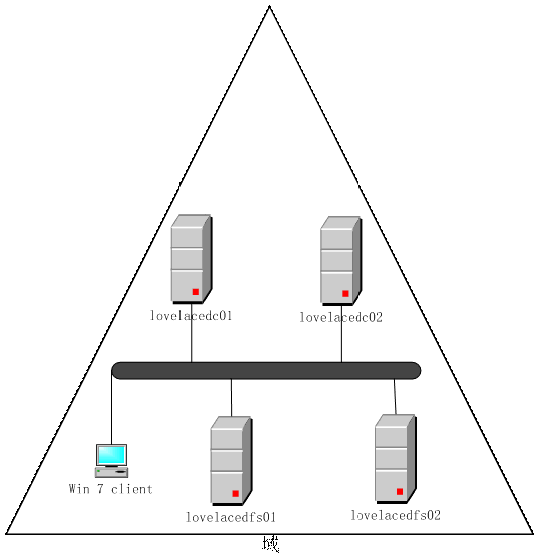
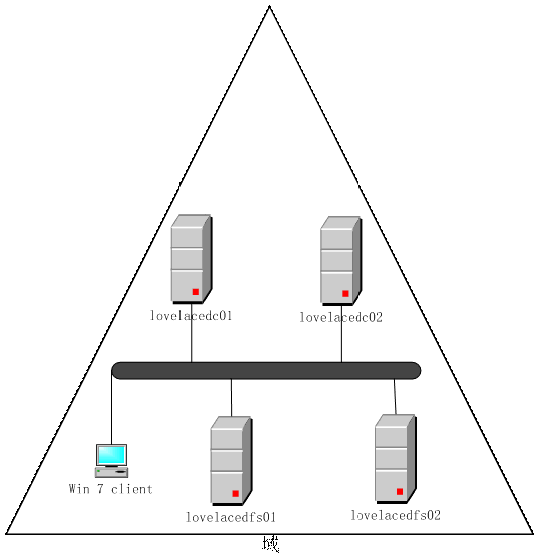
系统安装:
四台服务器:windows 2008 R2 X64 Enterprise Edtion 英文版
客户端:windows 7 中文 旗舰版
网段配置:
Dc01:192.168.10.10/24 DNS 192.168.10.10
Dc02:192.168.10.11/24 DNS 192.168.10.11
Dfs01: 192.168.10.12/24 DNS :192.168.10.10 192.168.10.11
Dfs02:192.168.10.13/24 DNS:192.168.10.10 192.168.10.11
Win 7 client : 192.168.10.14 DNS : 192.168.10.10 192.168.10.11
为了实现公司文件服务器的高可用性,领导提出一下几点要求:
1、 不准往文件服务器中存放音视频文件
2、 实现每人磁盘空间配额为2G
3、 定期汇报员工磁盘空间使用情况
下面我们在lovelacedfs01上面做操作,具体操作lovelacedfs02参照lovelacedfs01来操作。
在前期我们安装DFS的时候,已经安装了FSRM组件,这里我们直接应用即可,点击开始—-管理员工具—–文件资源管理器
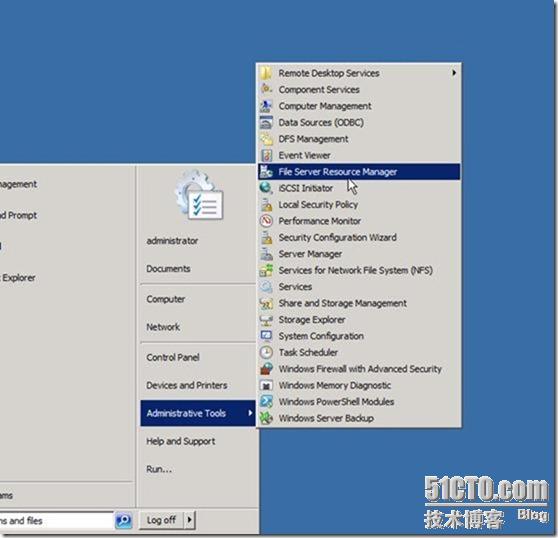
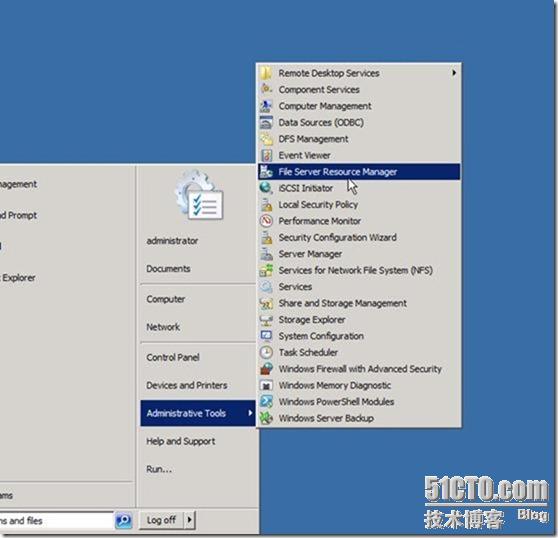
打开文件资源管理器,在弹出的页面中我们可以看到几大块:
磁盘配额管理
文件筛选管理
存储报告管理
分类管理
文件管理计划
这里我们主要用到磁盘配额管理和文件筛选管理
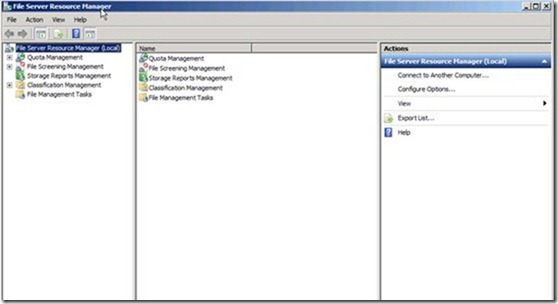
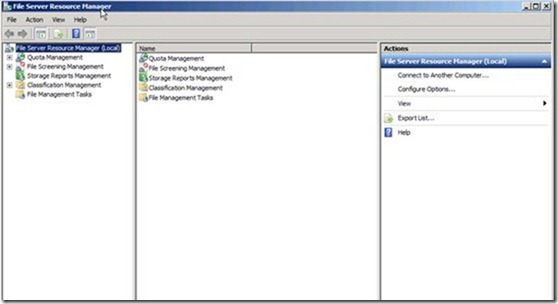
点开磁盘配额管理,我们可以看到有两个子选项,一个是磁盘配额,一个是磁盘配额模板,
磁盘配额是针对是要配置的磁盘的,
磁盘配额模板方便管理人员大面积的部署。当然你也可以自定义的设置,然后存为模板,以便于使用。
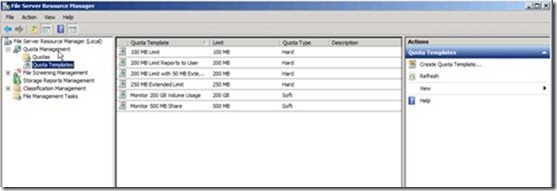
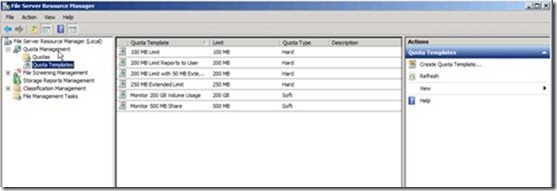
下面我们新建模板,自定义符合公司要求的一些策略
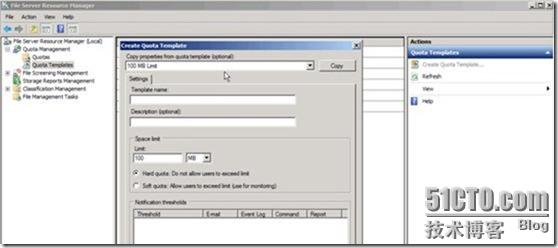
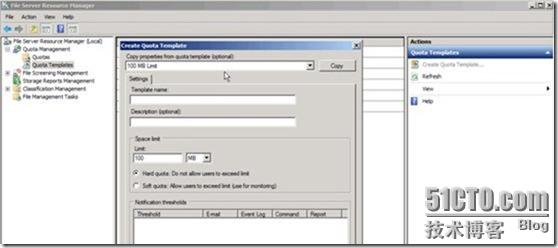
在下面的通知阀值可以自定义的设置,当用户磁盘超过多少时,可以邮件提醒管理员,也可以通过事件记录。这里我设置的是每人2G 的磁盘限额,当用户磁盘空间使用超过百分之八十五时,会发送警告到日志里面,并记录用户操作的过程。
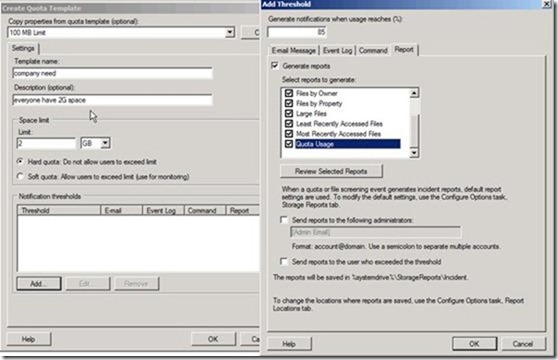
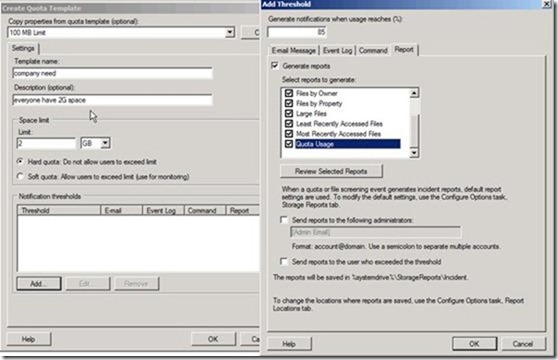
然后我们回过头来,添加需要磁盘配额的文件夹,选择我们前面建立的DESIGN department文件夹,磁盘限额模板选择刚刚建立的company need(即每人2G的空间限制),然后点击创建,返回主页面,可以看到磁盘配额已经建立
注:这里我们要注意一点,在创建磁盘配额路径和自动应用模板和创建磁盘配额到已经存在的和要建立的文件夹,我们一定要选择第二个,不然的话我们磁盘配额只是针对文件夹本身的,对子文件夹和新建的文件夹不会生效,下面我们可以对比一下二者的不同之处
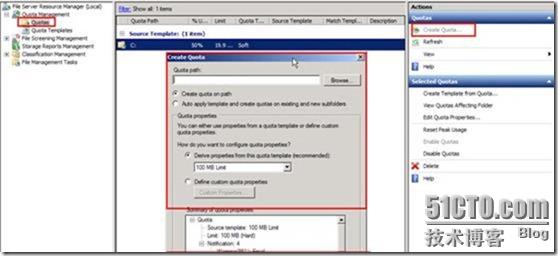
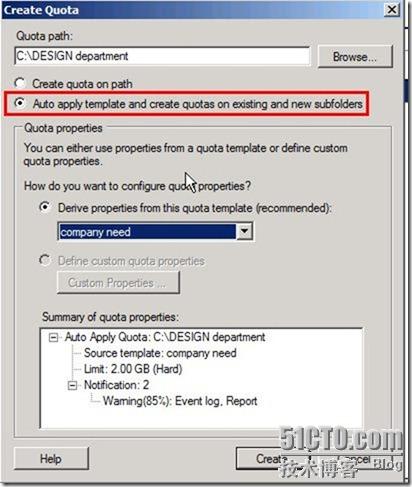
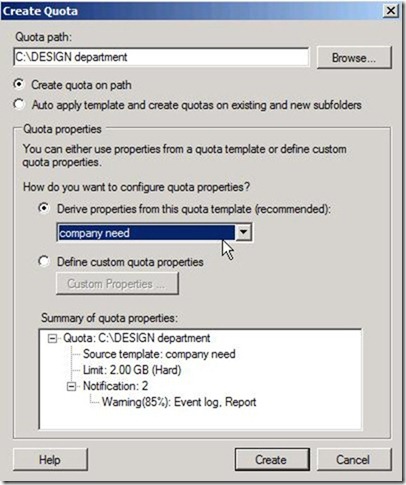
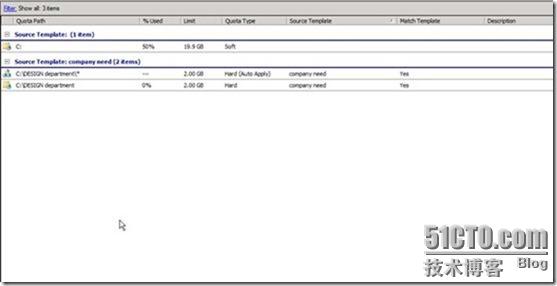
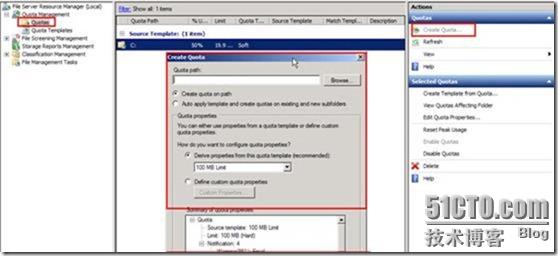
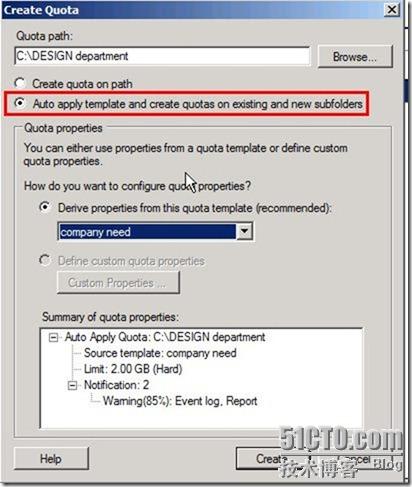
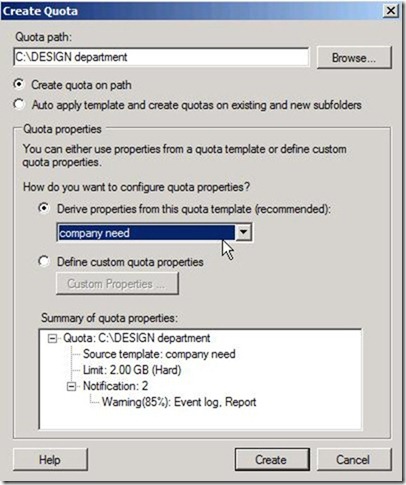
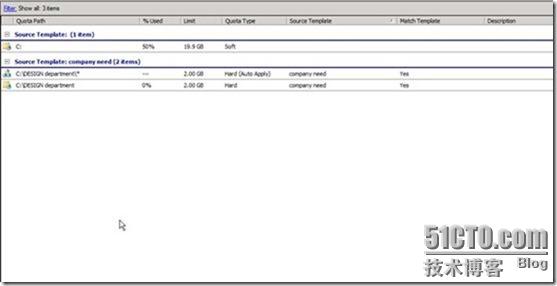
磁盘配额建立好之后,下面我们来看下对文件的筛选,同样的,文件筛选管理下也有三个子选项:
文件筛选
文件筛选模板
文件组
这里我们新建一个筛选模板,为了合理高效的利用服务器磁盘空间,我们禁止往服务器上传音乐和音频文件。新建模板我们依旧命名为company need,筛选类型有两种,一种积极筛选是不允许用户保存未认证文件,一种是被动筛选允许用户保存文件,这里我们选择主动筛选
选项屏蔽的为视屏音频还有镜像文件,
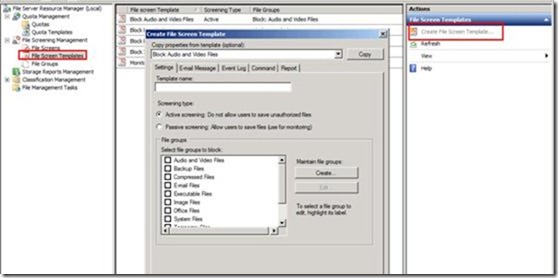
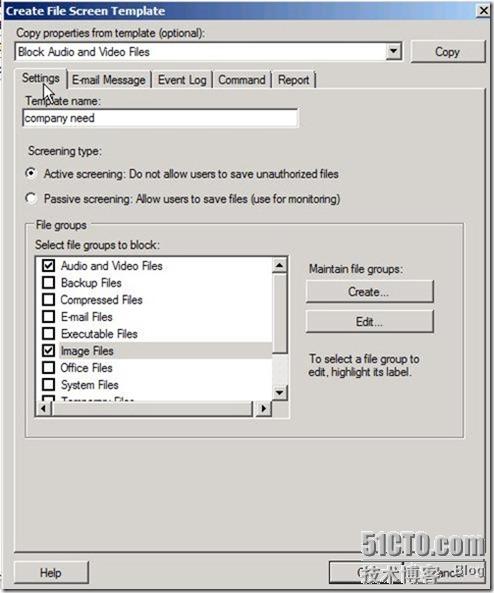
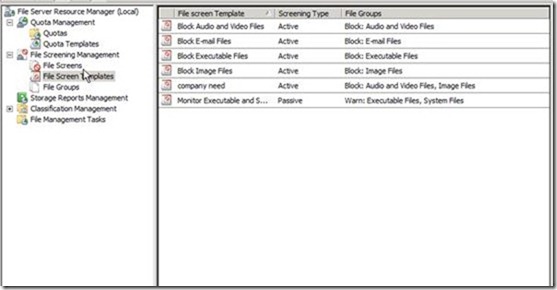
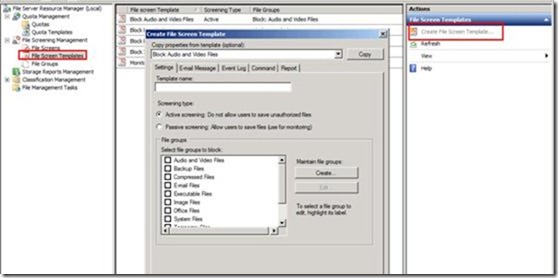
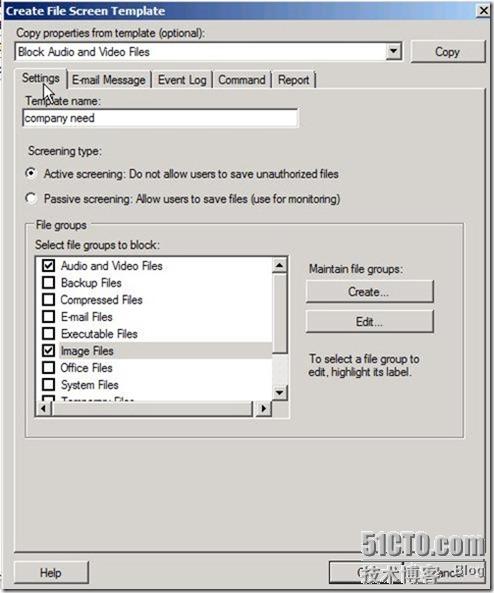
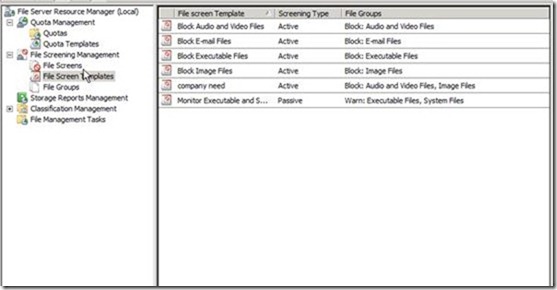
下面我们添加需要执行文件筛选的文件夹,这里还是应用在DESIGN department文件夹,文件筛选模板选择我们刚才新建的company need,点击应用
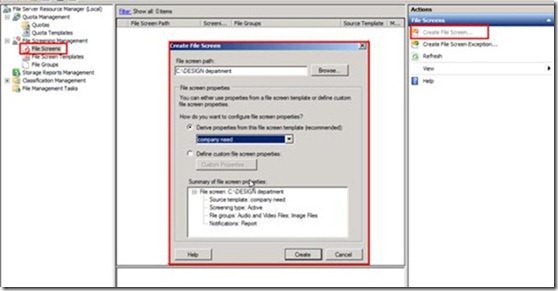
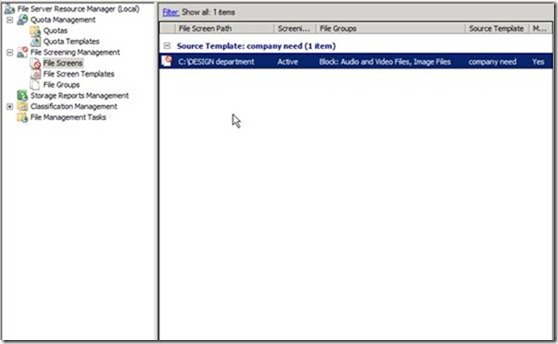
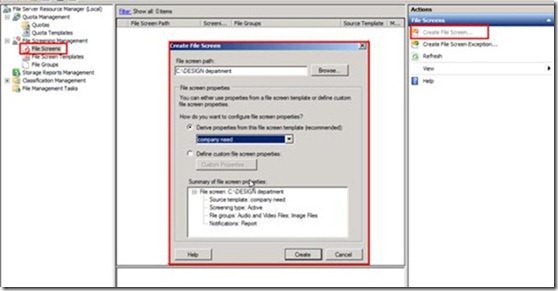
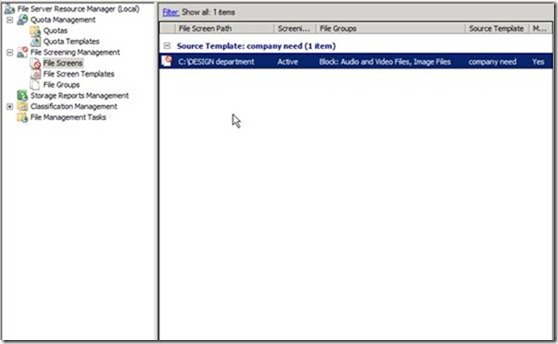
至于文件组,这个是辅助文件过滤模板使用的,使用模板的时候我们要调用使用什么筛选类型,而在这里我们可以自定义文件类型,以方便文件筛选模板调用
应用之后我们客户端验证下
测试一、磁盘配额是否下发到客户端验证
首先验证下是否能放入音视频文件,现在我们已经在DESIGN department文件夹下的company子文件夹中存放了1.83个G的文件,现在我们再次存放office文件(大小为660MB)进去,看看会提示什么,首先弹出一个对话框,这个对话框的意思是无权操作,为什么会出现这样的情况呢?因为磁盘空间仍然有170M左右的空间,而实际操作需求为660M,超过了磁盘定额大小,我们选择跳过,复制一部分文件之后,会弹出磁盘空间不足的提示。
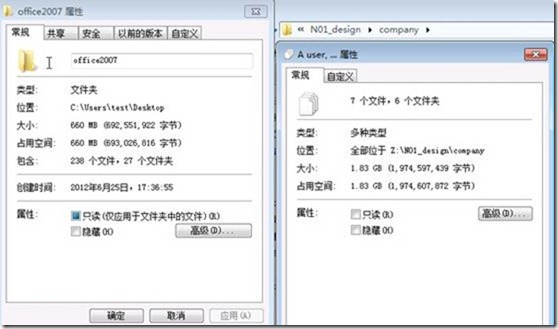

推荐专栏
猜你喜欢
我的友情链接
python写一个通讯录step by step V3.0
简述centOS 7系统用户和组的管理及配置
解析DELL R710服务器迁移操作内容
开学季出大事:某教育局丢失3台虚拟机
EVA4400存储虚拟机+数据库数据恢复成功案例
服务器数据恢复通用方法+服务器分区丢失恢复案例
在CentOS7上部署squid缓存服务器及代理功能
EMC 5400服务器raid阵列瘫痪数据恢复成功案例
服务器数据恢复案例 / raid5阵列多块硬盘离线处理方法
华为存储服务器卷丢失数据恢复成功案例
斐讯K3C路由器无需刷机用vlmcsd搭建KMS服务器激活Windows&office
高校服务器虚拟化——高校数据中心建设
【长文+图片】HP FC MSA2000服务器瘫痪数据恢复过程
服务器断电瘫痪数据丢失后恢复数据的过程
华为5800服务器raid阵列数据恢复成功案例
【长文慎点】IBM X3850服务器删除并重建虚拟机恢复过程
HP EVA4400服务器RAID信息丢失数据恢复方法
Apache 工作模式的优化深入
部署PXE远程安装服务 并实现Kickstart无人值守安装

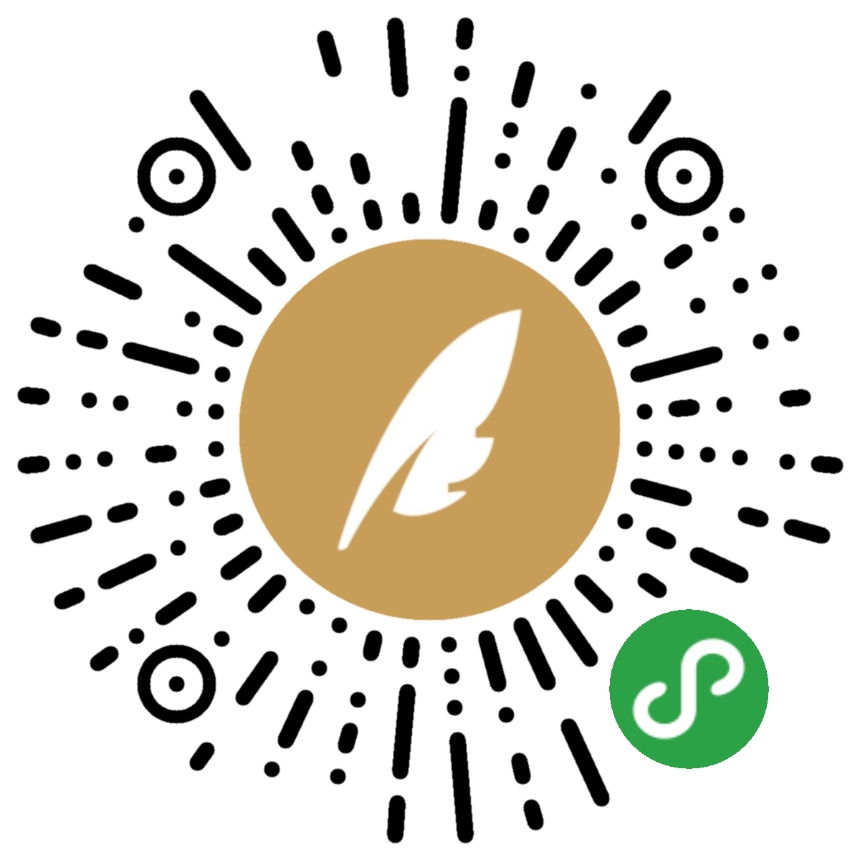
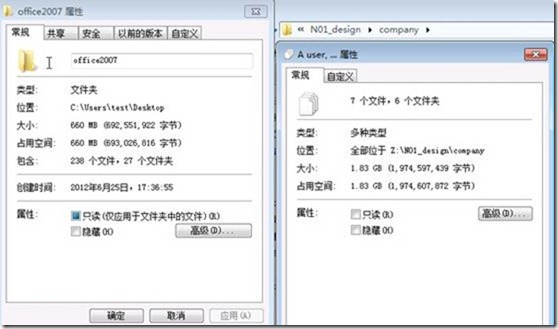

推荐专栏
更多
猜你喜欢
我的友情链接
python写一个通讯录step by step V3.0
简述centOS 7系统用户和组的管理及配置
解析DELL R710服务器迁移操作内容
开学季出大事:某教育局丢失3台虚拟机
EVA4400存储虚拟机+数据库数据恢复成功案例
服务器数据恢复通用方法+服务器分区丢失恢复案例
在CentOS7上部署squid缓存服务器及代理功能
EMC 5400服务器raid阵列瘫痪数据恢复成功案例
服务器数据恢复案例 / raid5阵列多块硬盘离线处理方法
华为存储服务器卷丢失数据恢复成功案例
斐讯K3C路由器无需刷机用vlmcsd搭建KMS服务器激活Windows&office
高校服务器虚拟化——高校数据中心建设
【长文+图片】HP FC MSA2000服务器瘫痪数据恢复过程
服务器断电瘫痪数据丢失后恢复数据的过程
华为5800服务器raid阵列数据恢复成功案例
【长文慎点】IBM X3850服务器删除并重建虚拟机恢复过程
HP EVA4400服务器RAID信息丢失数据恢复方法
Apache 工作模式的优化深入
部署PXE远程安装服务 并实现Kickstart无人值守安装

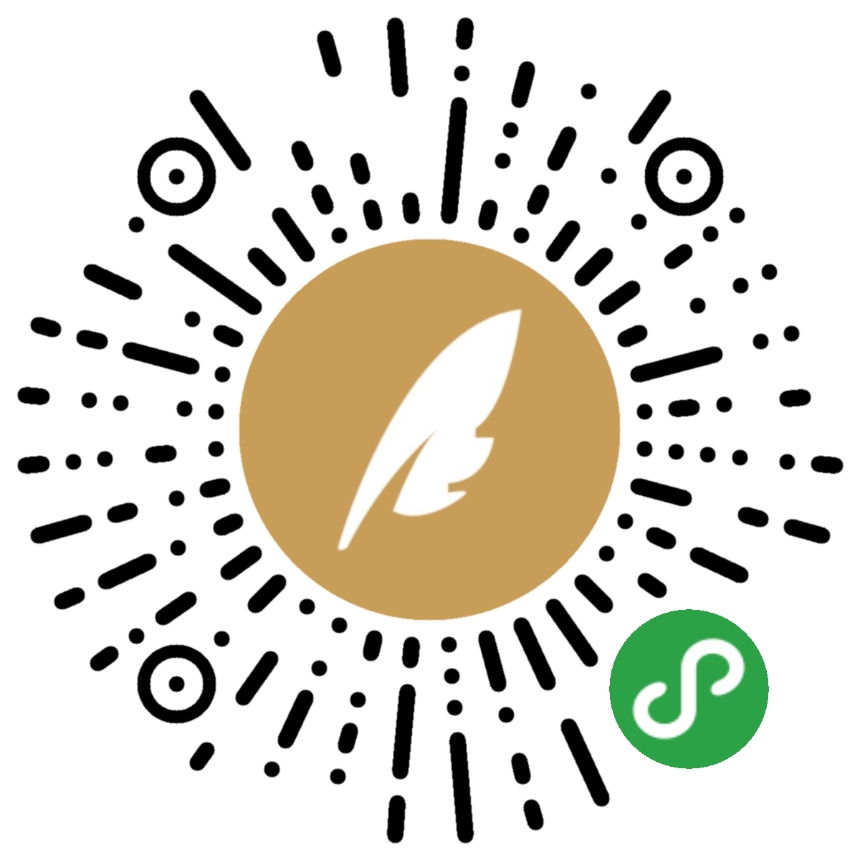
扫一扫,领取大礼包
转载于:https://blog.51cto.com/lovelace/909362
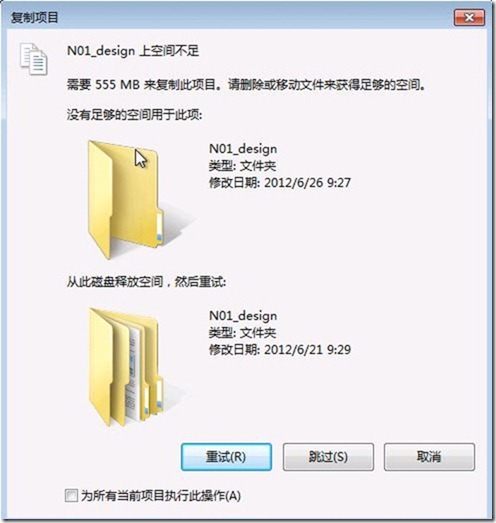






Ctrl+Enter 发布
发布
取消